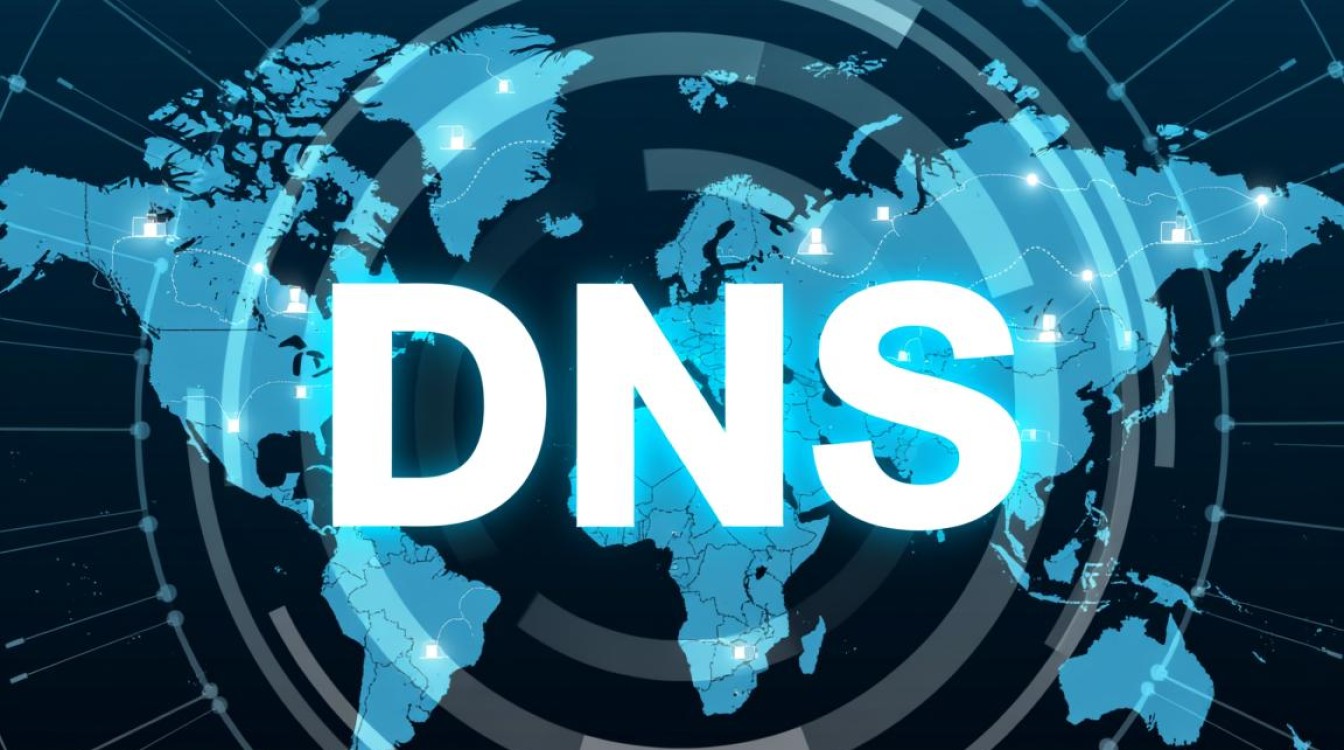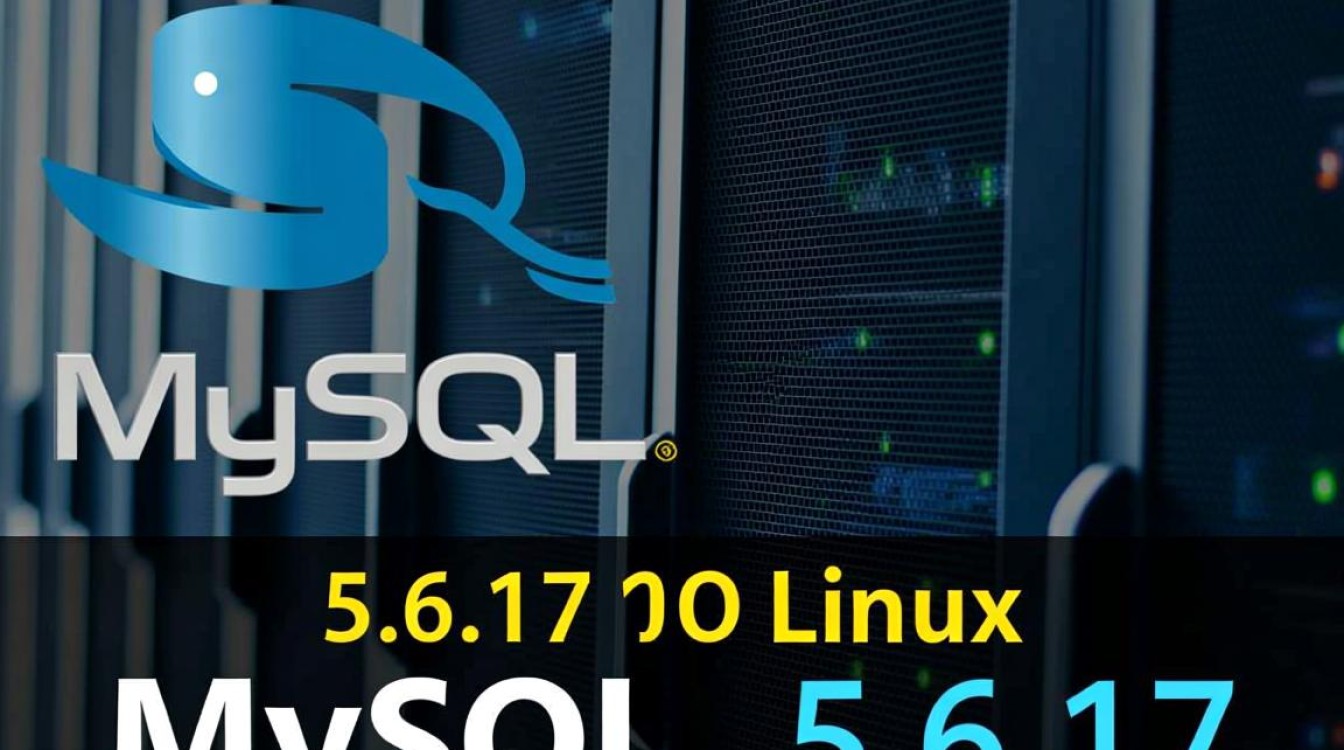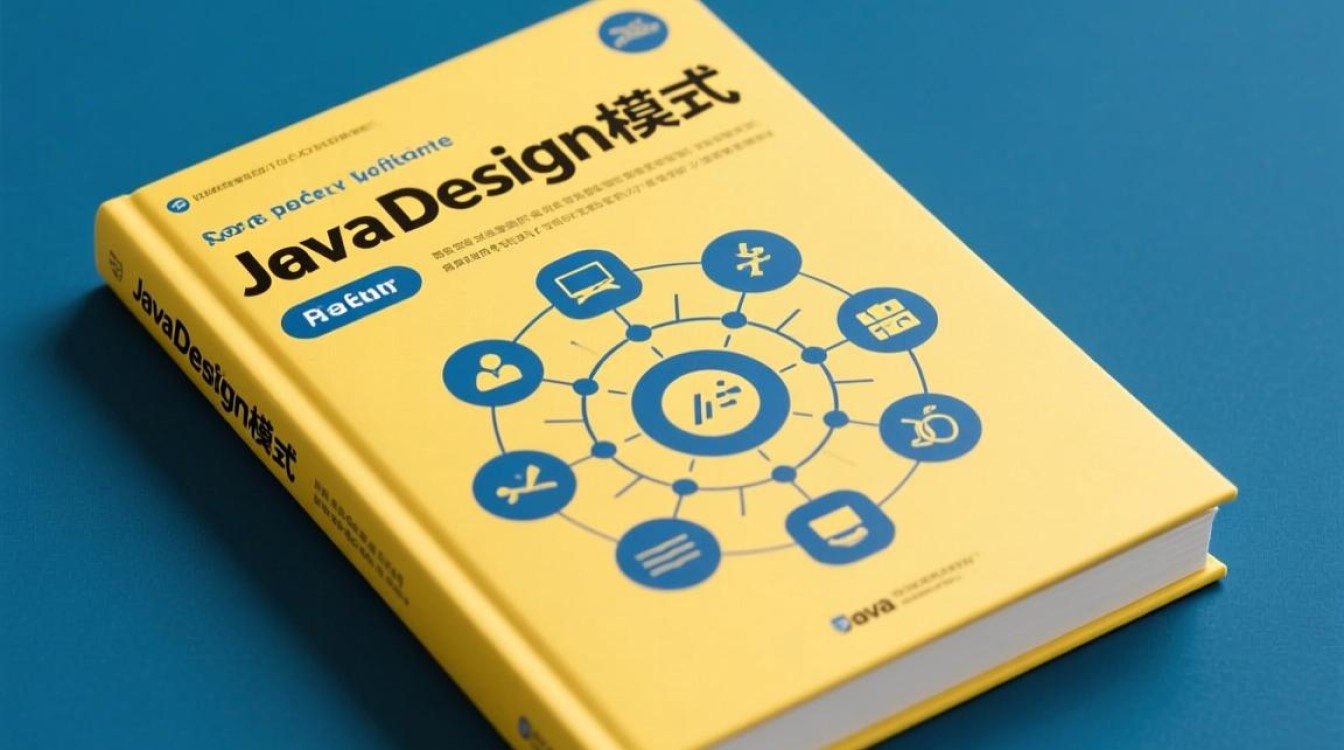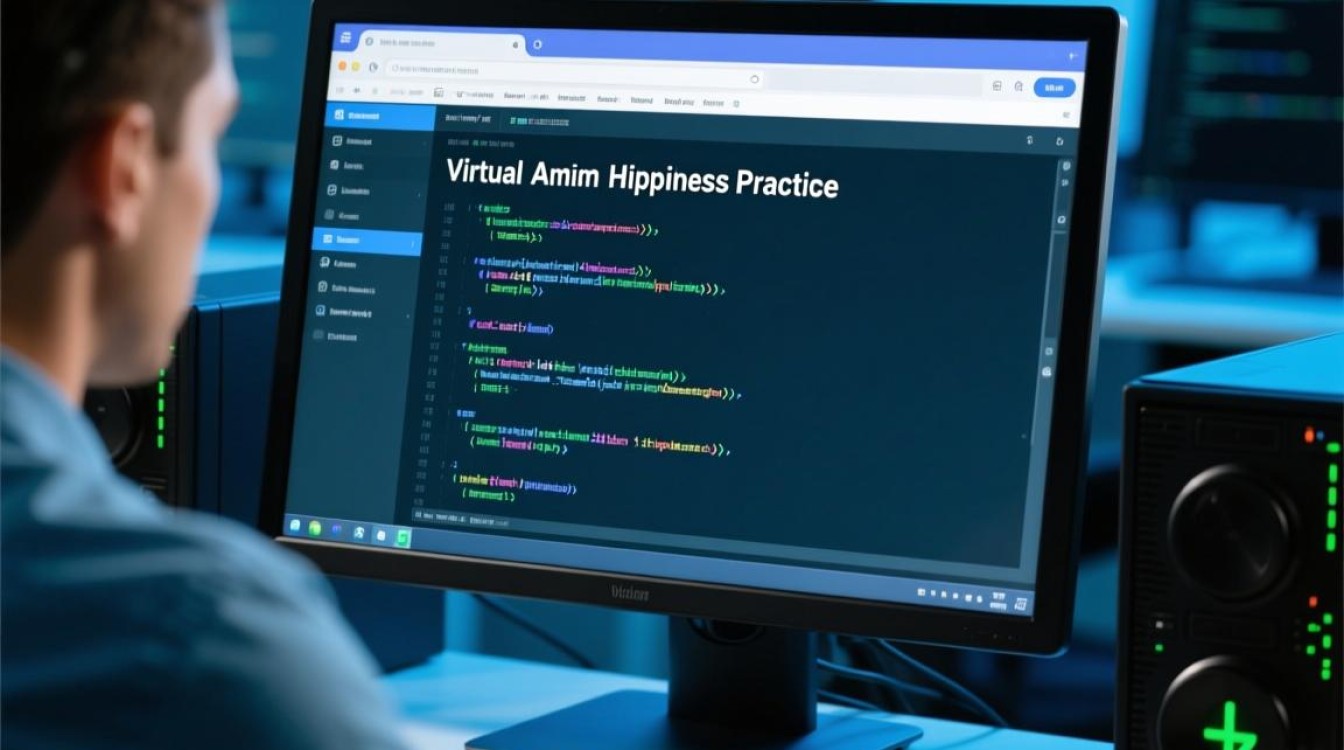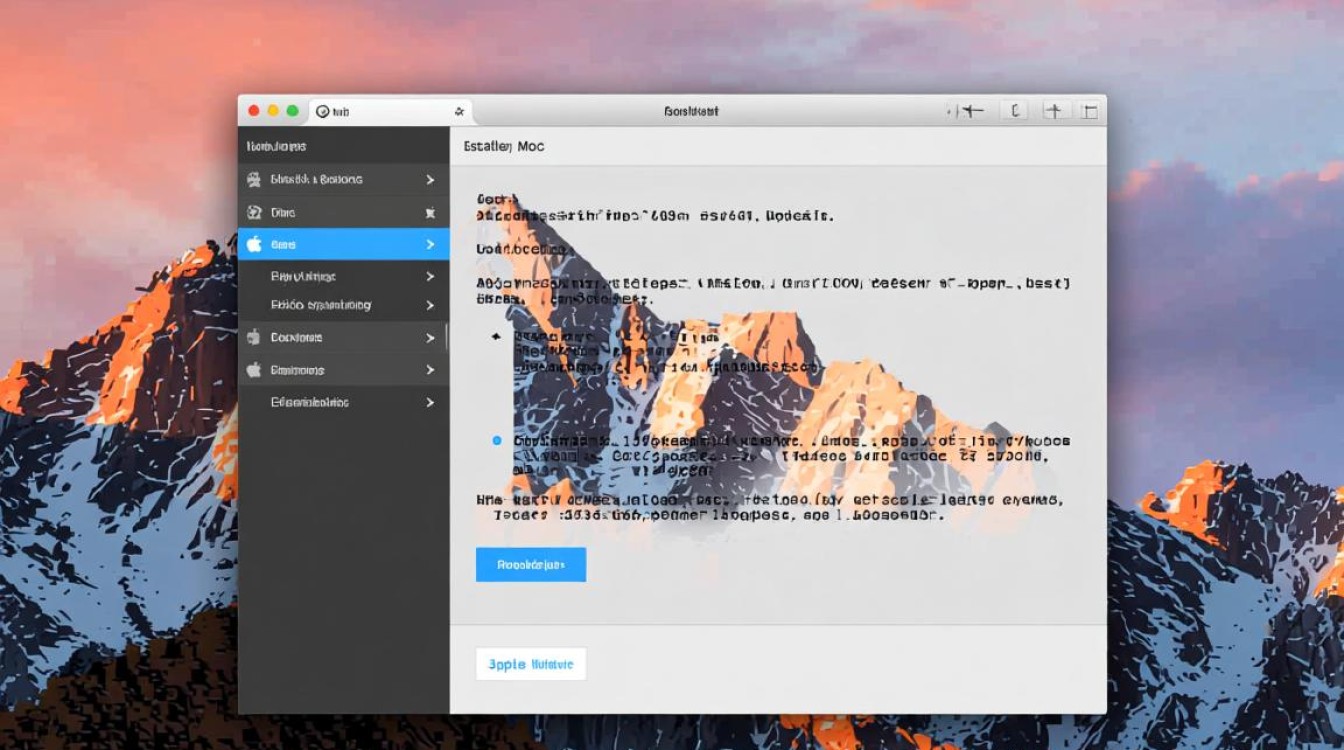录制VM虚拟机前的准备工作
在开始录制VM虚拟机之前,充分的准备是确保录制过程顺利、结果高效的关键,准备工作主要包括环境配置、软件选择及目标规划三个方面。

环境配置与优化
确保VM虚拟机本身运行稳定,建议关闭虚拟机内的非必要程序,避免录制过程中出现卡顿或干扰,根据录制需求调整虚拟机的资源分配,如CPU、内存和磁盘空间,确保其能够流畅支持录制操作,若录制过程涉及高性能需求(如游戏或视频编辑),可考虑为虚拟机分配更多核心资源或启用3D加速功能。
检查虚拟机的虚拟化设置,在VMware Workstation或VirtualBox中,确保“虚拟化技术”(Intel VT-x或AMD-V)已在BIOS中启用,这是虚拟机高效运行的基础,网络连接方面,若录制需要访问外部资源,建议将虚拟网络模式设置为“桥接模式”或“NAT模式”,以保证网络稳定性。
录制软件的选择
选择合适的录制工具直接影响录制效果,目前主流的虚拟机录制工具可分为三类:
- 虚拟机自带功能:如VMware Workstation的“录制视频”功能(需企业版支持),可直接通过虚拟机控制台操作,适合基础录制需求。
- 第三方屏幕录制工具:如OBS Studio、Camtasia、Bandicam等,支持自定义录制区域、画质和帧率,功能灵活,适合高质量或长时间录制。
- 专业录制方案:对于企业级用户,可考虑结合虚拟机与远程桌面工具(如RDP或VNC),配合专业录制服务器实现多场景管理。
根据录制目的(如教程制作、故障演示、性能测试等)选择工具,例如OBS Studio适合免费且需自定义画质的场景,而Camtasia更适合后期编辑需求较高的用户。
明确录制目标与脚本规划
在录制前,明确录制内容的核心目标,是展示软件操作流程、演示系统故障排查,还是记录性能测试数据?根据目标制定录制脚本,包括操作步骤、关键节点及时间控制,若录制教程,可提前准备分镜头脚本,标注需重点说明的操作;若录制测试过程,需提前规划测试场景和数据记录点,避免录制时遗漏关键信息。
录制VM虚拟机的操作步骤
完成准备工作后,即可进入实际录制阶段,以下以OBS Studio为例,结合VMware虚拟机环境,详解具体操作流程。
添加虚拟机画面来源
打开OBS Studio,点击“来源”面板的“+”号,选择“窗口捕获”,在弹出的窗口中,从下拉列表中选择VM虚拟机的显示窗口(通常名为“VMware Workstation”或“VirtualBox Machine”),若虚拟机为全屏模式,可勾选“捕获覆盖层”以避免录制时鼠标操作被遮挡。
为确保画面清晰,建议在虚拟机内设置合适的分辨率(如1920×1080),并关闭动态缩放功能,若虚拟机需切换全屏,可在OBS中启用“捕获特定窗口”选项,避免全屏切换导致来源丢失。

配置录制参数
在OBS的“设置”中,进入“输出”选项卡,根据需求选择录制模式:
- 简单模式:适合快速录制,默认参数可满足基础需求,但自定义性较低。
- 高级模式:适合专业用户,可调整视频编码器(如x264)、比特率(建议8-12Mbps以保证1080p画质)、帧率(通常30fps,若需流畅动态画面可提升至60fps)。
音频方面,确保虚拟机内的声音输出已启用,并在OBS的“音频混音器”中勾选虚拟机对应的音频来源(如“虚拟音频设备”),若需额外录制解说音,可单独添加麦克风输入源,并调整音量平衡。
开始录制与操作控制
点击OBS主界面的“开始录制”按钮,进入录制状态,在虚拟机内执行预设的操作流程,注意控制操作节奏,避免过快导致观众难以理解,录制过程中,可通过OBS的“场景”功能切换不同画面(如虚拟机操作界面+解说画面),或使用“源”面板的“属性”实时调整画面布局。
若录制过程中出现错误,无需停止录制,可口头备注错误点或通过后期编辑修正,长时间录制建议分段进行,避免因文件过大导致存储或编辑问题。
录制后的处理与优化
录制完成后,需对视频文件进行后期处理,以提升内容的专业性和观感。
文件导出与格式选择
OBS录制的默认格式为MKV(支持断点续录),但多数播放器或编辑软件更推荐MPV格式,录制结束后,可通过OBS的“文件”-“ remux录制视频”将MKV转换为MPV,或直接在编辑软件中导入并导出为所需格式(如MP4、AVI等)。
视频剪辑与标注
使用剪辑软件(如剪映、Premiere Pro或DaVinci Resolve)对视频进行修剪,删除冗余片段(如操作失误、等待时间),添加字幕、箭头标注或高亮框,突出关键操作步骤,在演示虚拟机配置时,可用文字标注“此处需勾选启用虚拟化”,或用箭头指向设置选项。
若录制过程中未包含解说音,可在后期配音或添加字幕,确保信息传递清晰,音频方面,可通过降噪、音量平衡等处理,消除背景噪音或调整解说与系统音的音量比例。

存储与备份
处理完成的视频文件建议分类存储,并添加日期、主题等标签便于检索,对于重要内容(如教程或测试数据),需进行多份备份(如本地硬盘+云存储),避免文件丢失,若视频文件较大,可使用压缩工具(如HandBrake)调整分辨率或码率,在保证画质的前提下减少存储空间占用。
常见问题与解决方案
在录制VM虚拟机的过程中,可能会遇到一些技术问题,掌握常见问题的解决方法可提高录制效率。
虚拟机画面卡顿或掉帧
原因:虚拟机资源分配不足、录制软件参数过高或宿主机性能瓶颈。
解决方案:关闭虚拟机内的后台程序,增加虚拟机的CPU和内存分配;在OBS中降低比特率或帧率;检查宿主机是否开启高性能模式,避免同时运行高负载程序。
录制无声音或声音不同步
原因:音频设备未正确选择、虚拟机音频服务异常或编码器设置问题。
解决方案:在OBS中确认虚拟机音频来源已启用,并检查系统声音设置;重启虚拟机的音频服务(如Windows的Windows Audio);尝试更换音频编码器(如从AAC切换至opus)。
录制文件损坏或无法打开
原因:录制过程中断电、存储空间不足或软件冲突。
解决方案:确保录制前有足够的磁盘空间,避免强制关闭虚拟机或OBS;使用修复工具(如VLC Media Player的“媒体-转换/修复”功能)尝试修复损坏文件;定期更新录制软件至最新版本,兼容性。
通过以上步骤与注意事项,用户可高效完成VM虚拟机的录制工作,无论是技术教程、演示文档还是测试记录,均能实现清晰、专业的呈现效果,合理的规划、规范的录制流程及细致的后期处理,是确保虚拟机录制质量的核心要素。